Hier kommt ihr zum Download: https://www.zoiper.com/en/voip-softphone/download/current
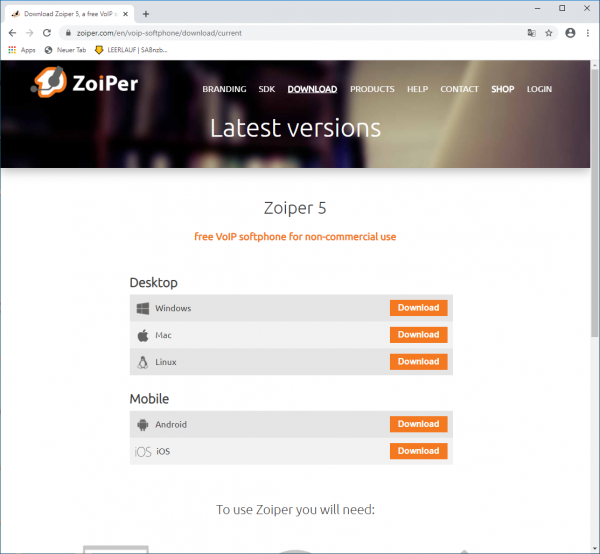
1 Download für das entsprechende Betriebssystem
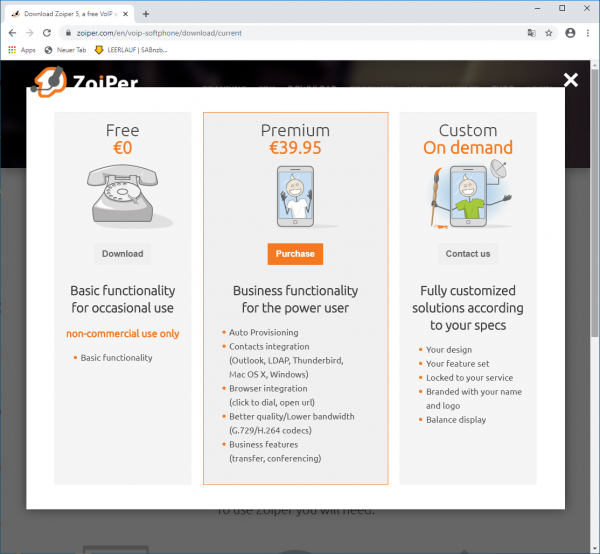
2 „non-commercial use only“ auswählen
3 als Administrator ausführen (Rechtsklick auf Zoiper5_Installer_vx.x.x.exe)
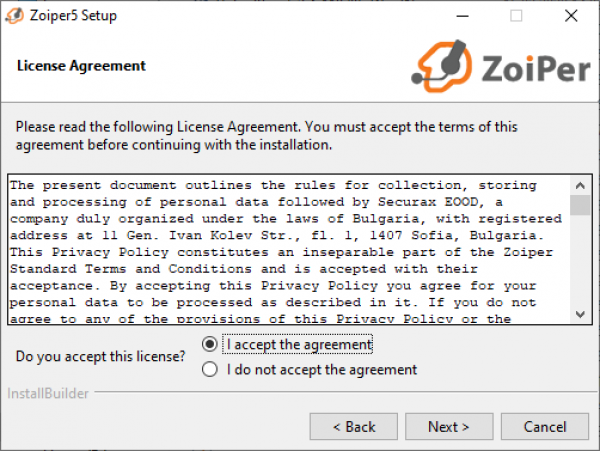
4 Lizenzbedingungen akzeptieren
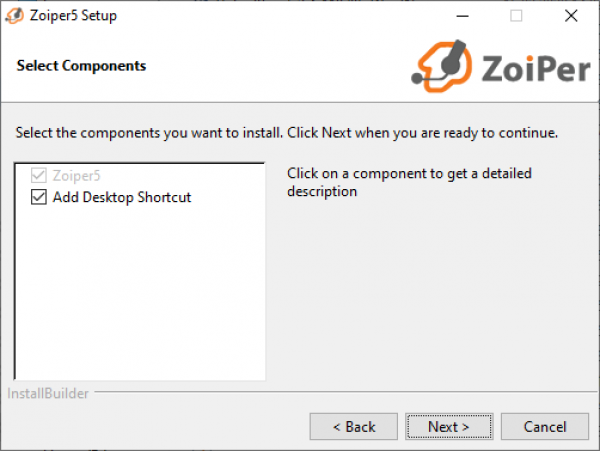
5 optional Desktop-Verknüpfung anlegen lassen
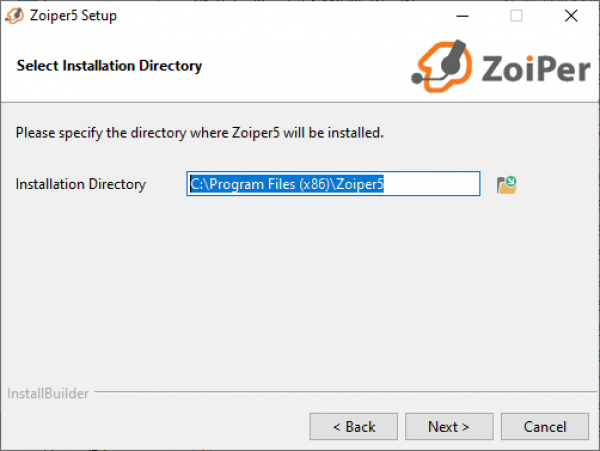
6 Installationsverzeichnis übernehmen
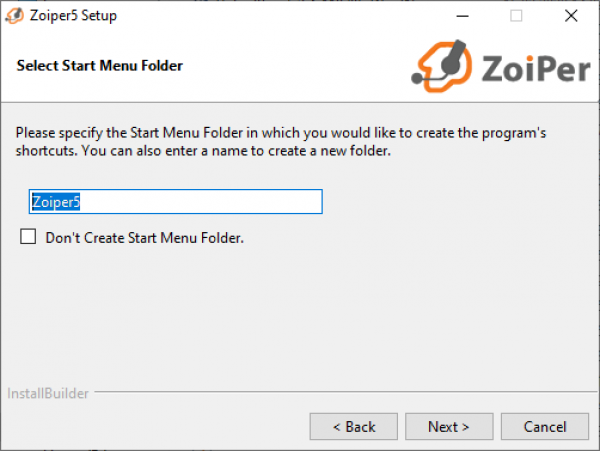
7 Namen für Windows-Menü-Eintrag übernehmen
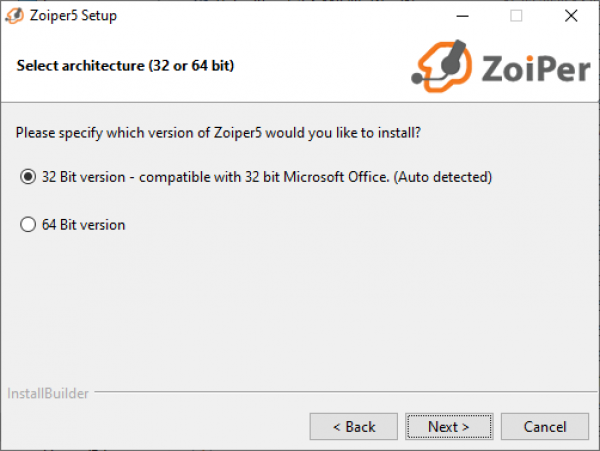
8 wegen Kompatibilität 32Bit Version auswählen
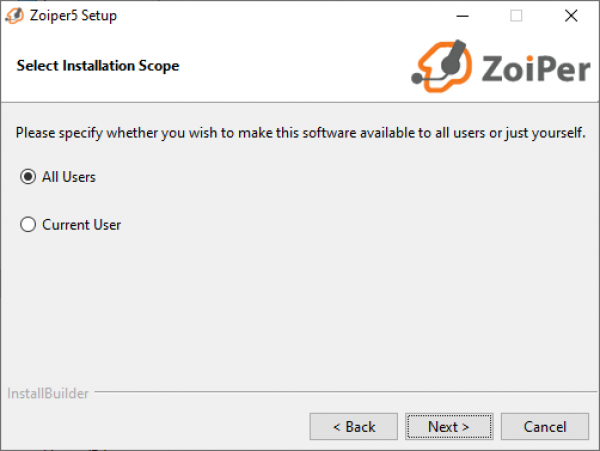
9 Installation für alle Benutzer
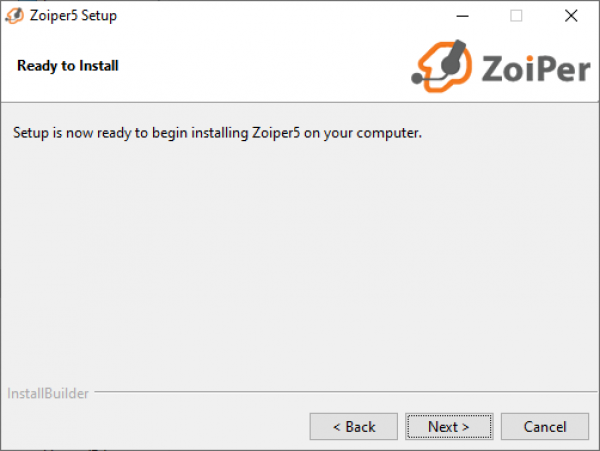
10 Setup ist bereit zur Installation
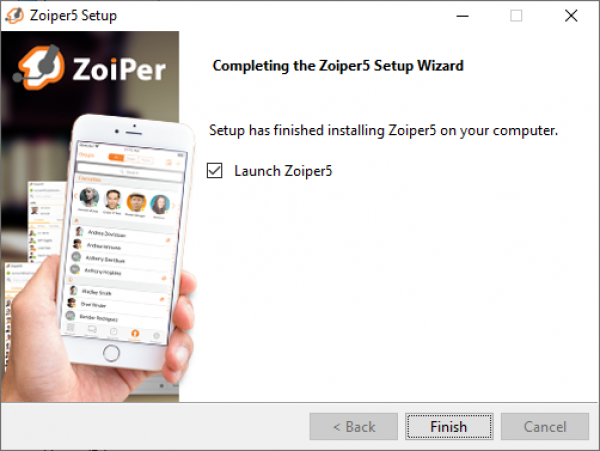
12 Installation ist fertig, Zoiper das erste Mal starten
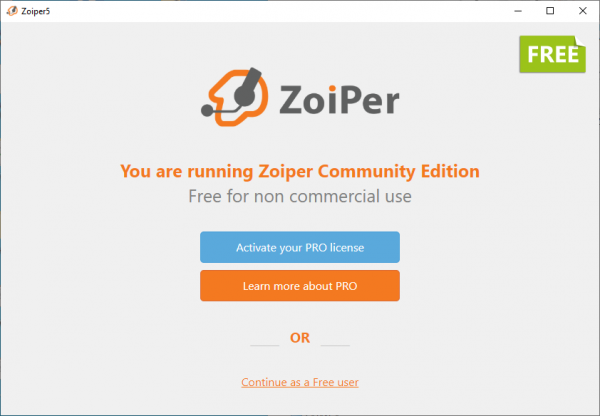
13 „Continue as a Free User“ auswählen
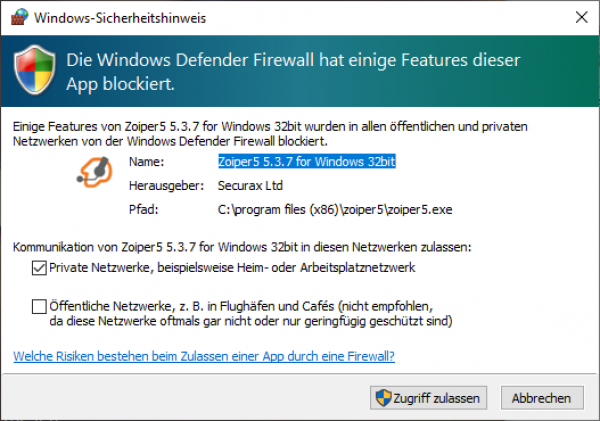
14 Zugriff über die Firewall zulassen, sonst kann Zoiper keine Verbindung aufbauen
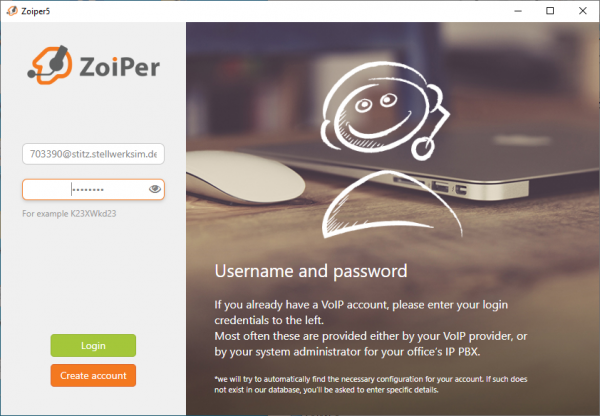
15 Eingabe der StiTz-Zugangsdaten im ersten Feld: STITZ-NUMMER@stitz.stellwerksim.de im zweiten Feld die StiTz-PIN (nicht Forenpasswort). Über das „Auge“ prüfen ob die PIN korrekt ist! Weiter mit „Login“
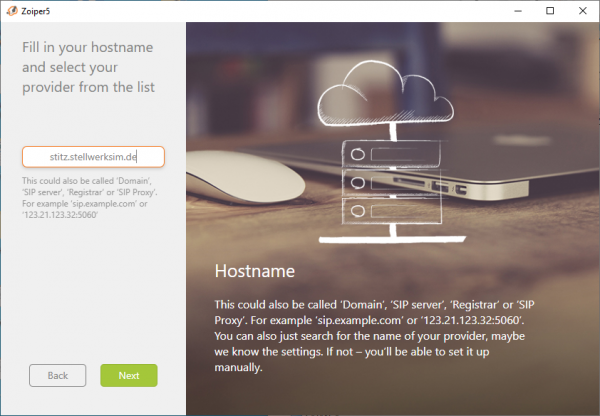
16 im Feld Hostname „stitz.stellwerksim.de“ übernehmen

17 wir benutzen keinen Proxy, also keinen Haken setzen
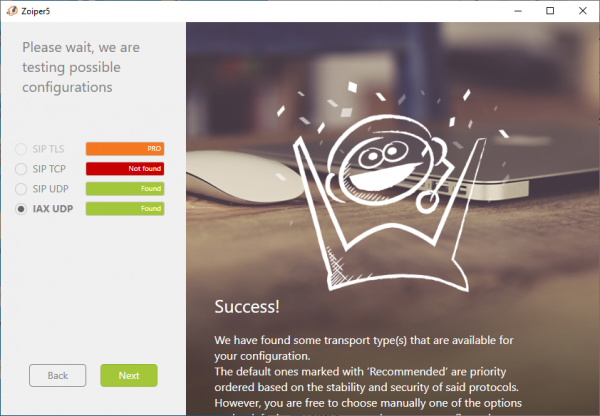
18 die mögliche Verbindungsart (Protokoll) wird automatisch ermittelt,
wir wählen dann „IAX UDP“ (SIP UDP sollte in den meisten Fällen auch funktionieren)
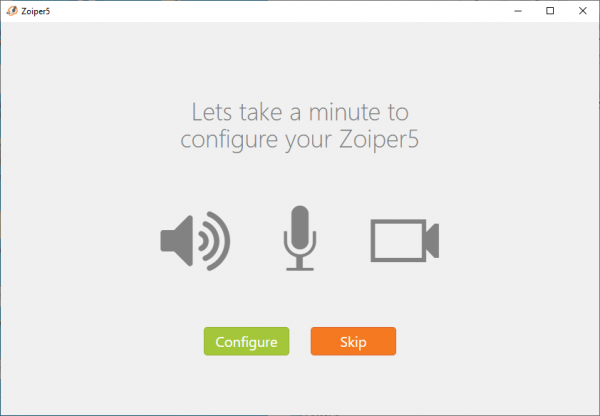
19 Multimedia Geräte werden konfiguriert und dann getestet
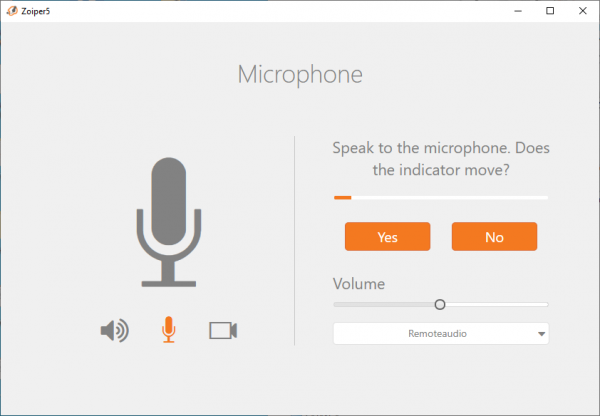
23 schlägt der Pegel für dein Mikrofon aus?
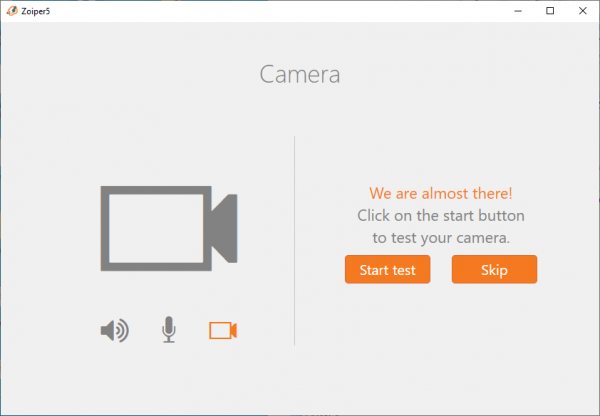
24 teste deine Kamera, falls du eine besitzt
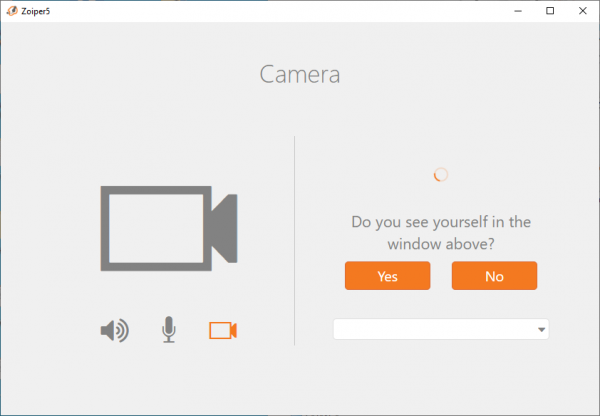
25 siehst du ein Bild von der Kamera?
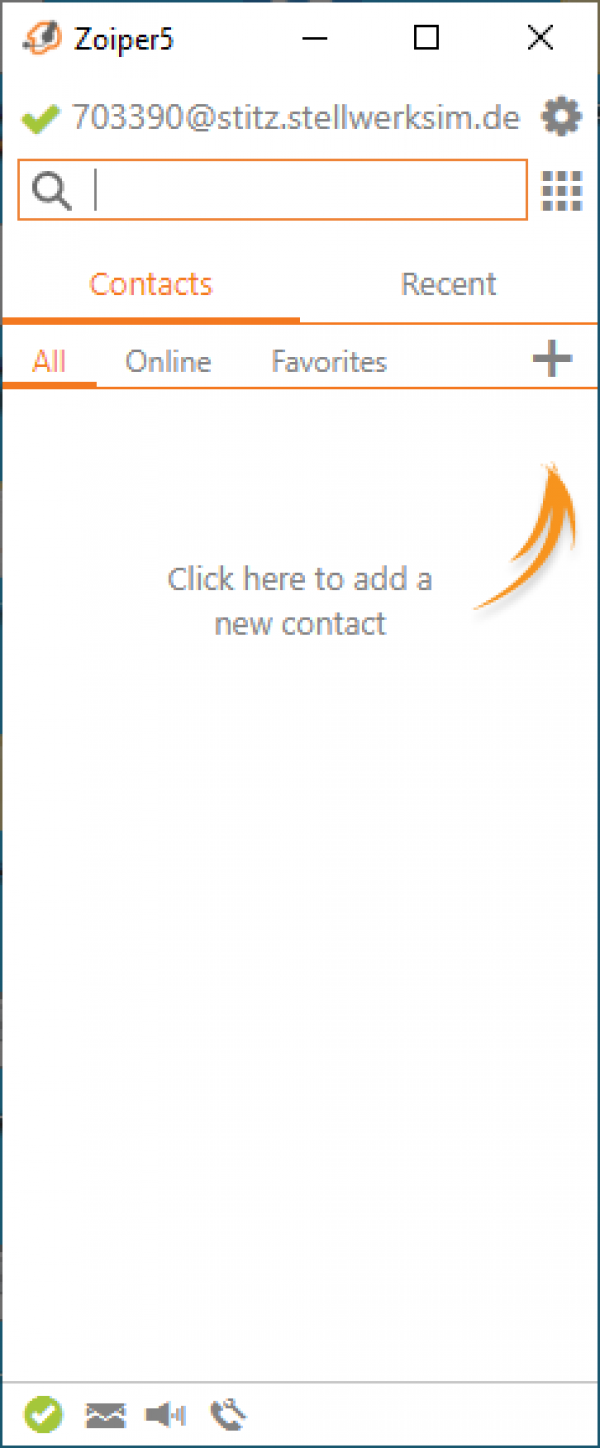
27 wird ein grüner Haken oben, links neben deiner Stitznummer angezeigt dann hat sich Zoiper erfolgreich mit dem Server verbunden
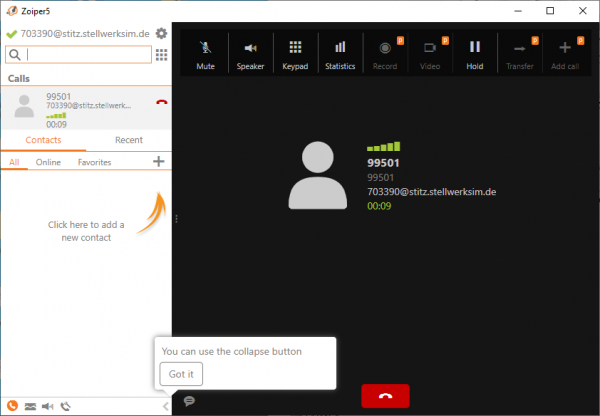
28 führe einen Echotest über die Nummer 99501 durch
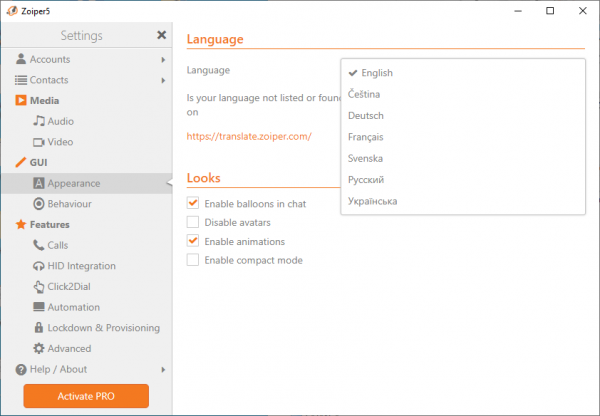
29 klicke oben auf das Zahnrad für Einstellungen, unter „Appearance“ (Aussehen) kannst du deine gewünschte Sprache auswählen
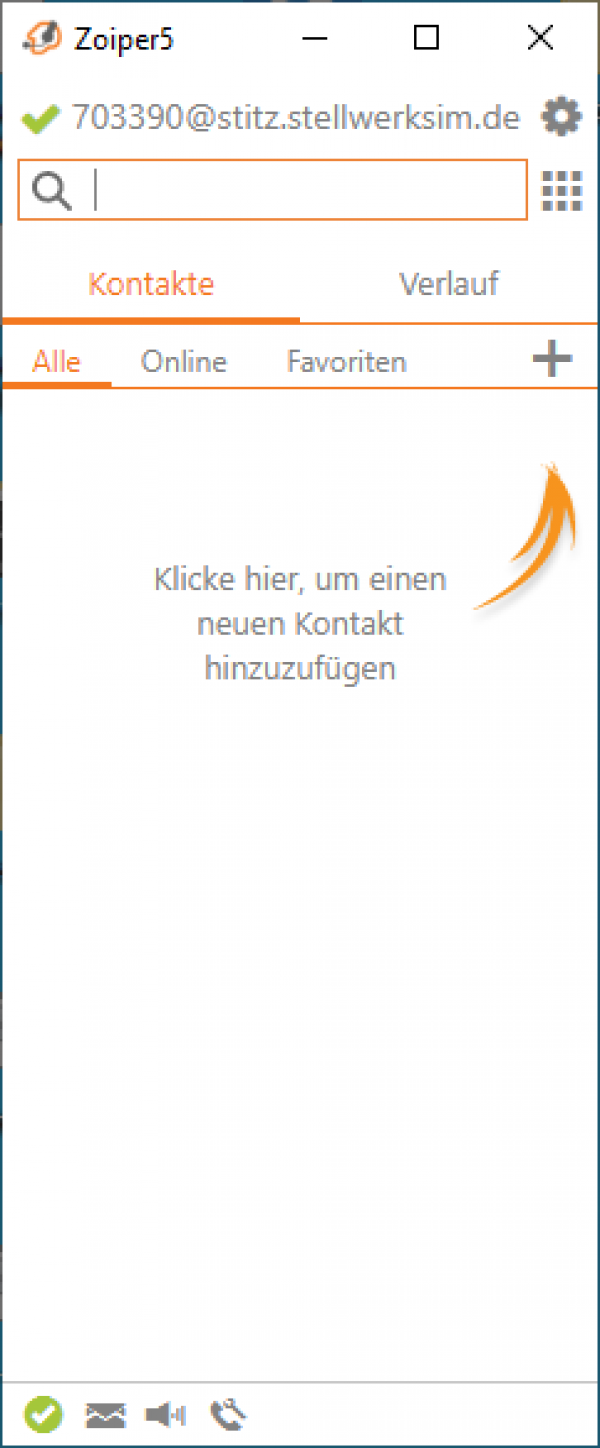
30 nach einem Relogin wird Zoiper in der gewünschten Sprache angezeigt, FERTIG